SQL Server 2014中文版是一款由微软推出的数据库管理系统,该版本也也最受用户喜欢的版本之一,SQL Server 2014中文版继承了SQL Server 5.0 版本的优点同时在web方面的应用也使其具有更好的延展性和可伸缩性。有着众多的新功能,让知识兔的用户在数据库处理上更轻松,而再加上本身拥有的方便可伸缩性和相关软件集成度高等优点,使得SQL Server 2014中文版深受开发人员和企业管理人员的喜爱。Microsoft SQL Server 2014支持AES 128、AES 192、AES 256 和 Triple DES等加密算法,在最大程度上保证用户的文安全。同时针对基数估计做出了新的设计, 称作基数估计器的基数估计逻辑已在 SQL Server 2014 中重新设计,以便改进查询计划的质量,并因此改进查询性能。新的基数估计器纳入在新型 OLTP 和数据仓库工作负荷中表现优异的假设和算法。
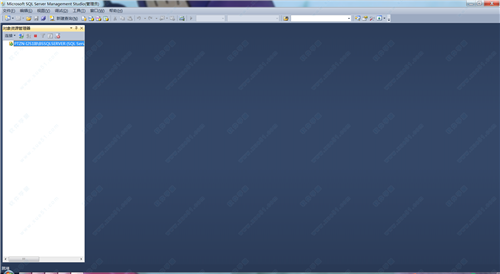
SQL Server 2014中文版主要功能
1、内存 OLTP
分享部署到核心 SQL Server 数据库中的内存 OLTP 功能,以显著提高数据库应用程序性能。内存 OLTP 是随 SQL Server 2014 Engine 一起安装的,而无需执行任何其他操作,您不必重新编写数据库应用程序或更新硬件即可提高内存性能。SQL Server 2014 CTP2 增强功能包括 AlwaysOn 支持、增加的 TSQL 外围应用以及能够将现有对象迁移到内存 OLTP 中。
2、内存可更新的 ColumnStore
为现有 ColumnStore 的数据仓库工作负载分享更高的压缩率、更丰富的查询支持和可更新性,为您分享甚至更快的加载速度、查询性能、并发性和甚至更低的单位 TB 价格。
3、将内存扩展到 SSD
通过将 SSD 作为数据库缓冲池扩展,将固态存储无缝且透明地集成到 SQL Server 中,从而提高内存处理能力和减少磁盘 IO。
4、增强的高可用性新 AlwaysOn 功能
(1)可用性组现在支持多达 8 个辅助副本,可以随时读取这些副本,即便发生了网络故障。故障转移群集实例现在支持 Windows 群集共享卷,从而提高了共享存储利用率和故障转移复原能力。
(2)改进了在线数据库操作:包括单个分区在线索引重建和管理表分区切换的锁定优先级,从而降低了维护停机影响。
5、加密备份
在内部部署和 Windows Azure 中分享备份加密支持。
6、IO 资源监管
资源池现在支持为每个卷配置最小和最大 IOPS,从而实现更全面的资源隔离控制。
7、混合方案
(1)智能备份
管理和自动完成将 SQL Server 备份到 Windows Azure 存储(从内部部署和 Windows Azure 中)。
(2)添加 Azure 副本向导
轻松将 Windows Azure 中的副本添加到内部部署可用性组中。
(3)SQL XI(XStore 集成)
支持 Windows Azure 存储 Blob 上的 SQL Server 数据库文件(从内部部署和 Windows Azure 中)。
(4)部署向导
轻松将内部部署 SQL Server 数据库部署到 Windows Azure 中。
SQL Server 2014中文版安装教程
1.下载过来的是ISO文件,直接用360解压即可。打开解压后的文件,找到“setup.exe”,双击运行,如下图所示。
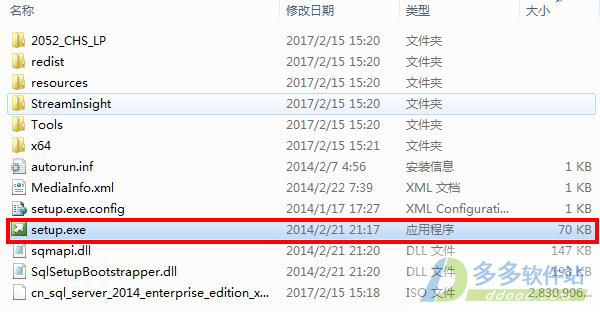
2.先点击界面左边安装,然后选择界面右边第一个,如下图所示。
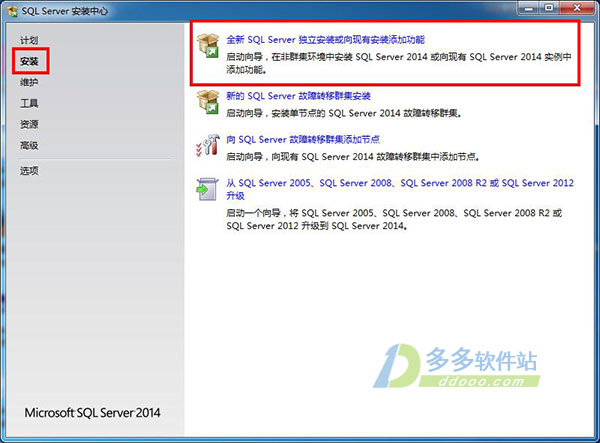
3.在产品密匙框中输入:27HMJ-GH7P9-X2TTB-WPHQC-RG79R,然后点击下一步。
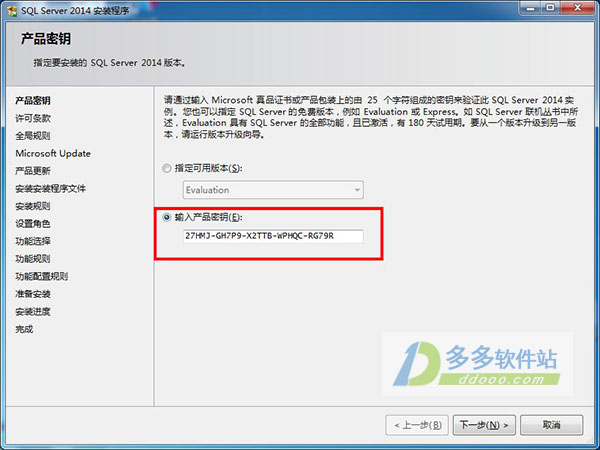
4.点击我接受,之后点击下一步。
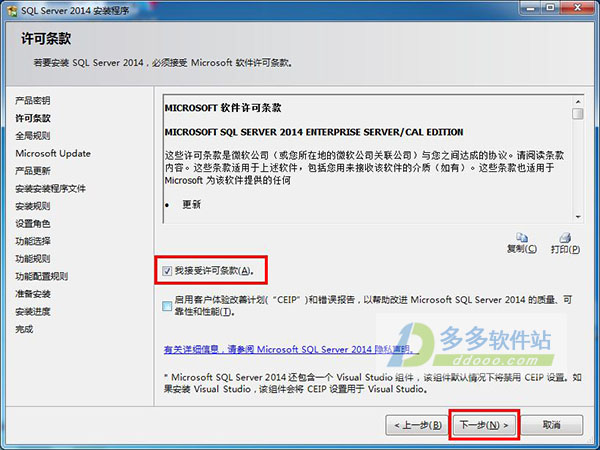
5.这里勾选不勾选都可以,直接点击下一步。
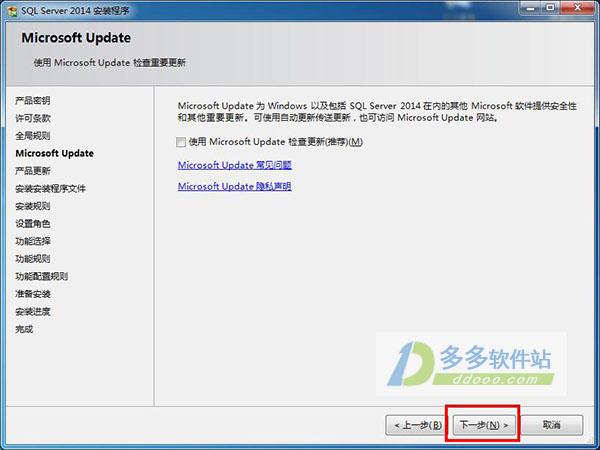
6.安装程序规则标识,必须更正所有失败,安装程序才能继续。全部通过之后点击下一步。
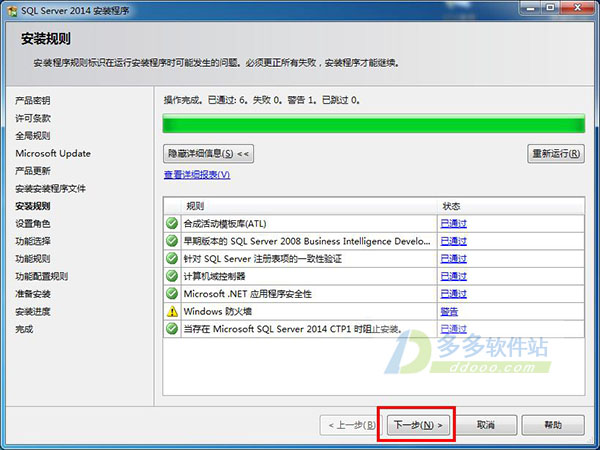
7.选择第一个即可,然后点击下一步。
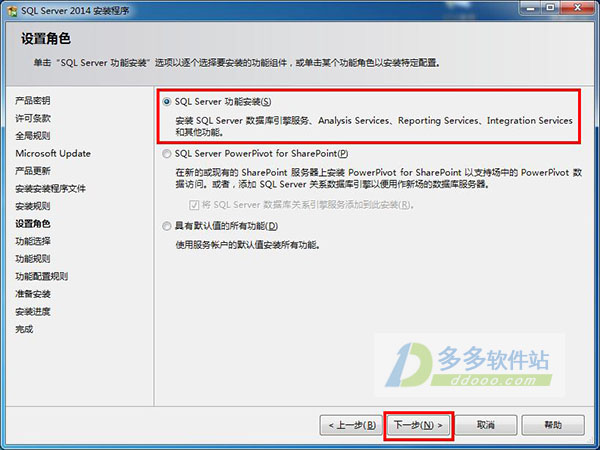
8.选择需要安装的功能组件,点击全选按钮。然后知识兔可以更换下实例目录,为C盘省点空间,之后点击下一步。
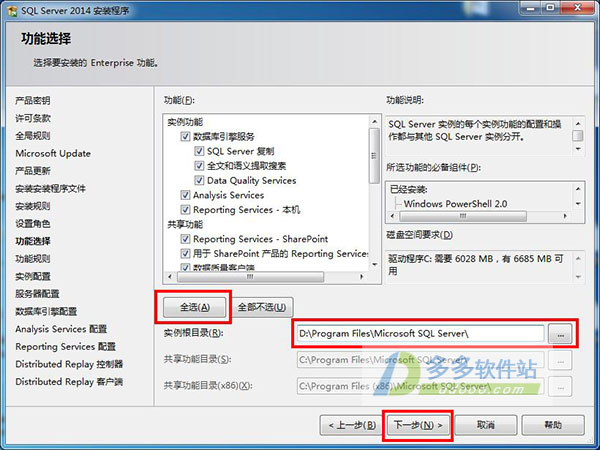
9.选择默认实例即可,命名实例的意思就是让你给实例取个名字,之后点击下一步。
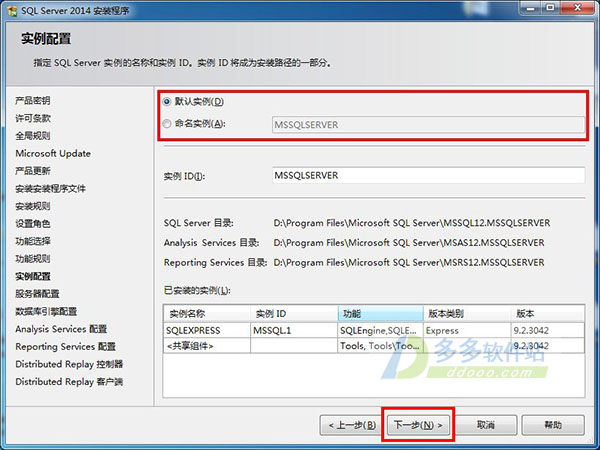
10.可以看到很多服务,这里不需要管它,以后还可以改的,也是点击下一步。
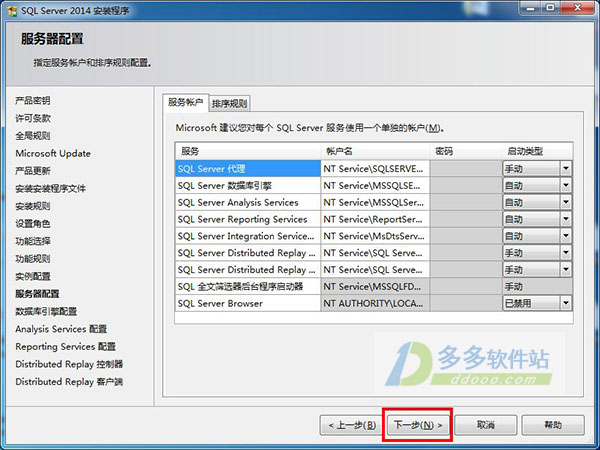
11.接下来就是让你选择身份验证模式了,知识兔小编选的第一个,这样在启动管理工具时就不必输入账号密码了,注重安全的朋友可以选择混合模式。之后点击“添加当前用户”按钮,然后点击下一步。
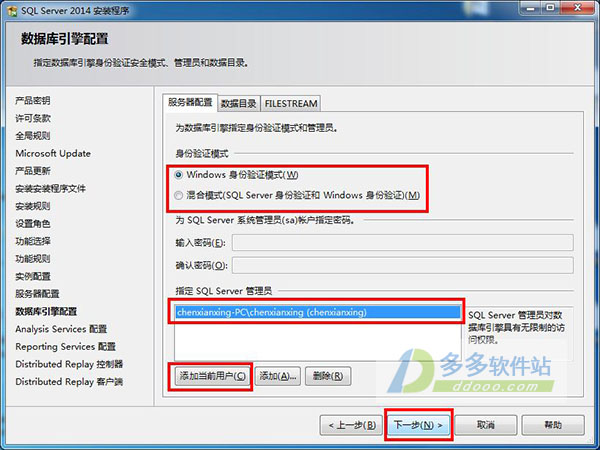
12.服务器模式,选择第一个即可,同样点击“添加当前用户”,之后点击下一步。旁边的“添加”按钮则是添加制定用户。
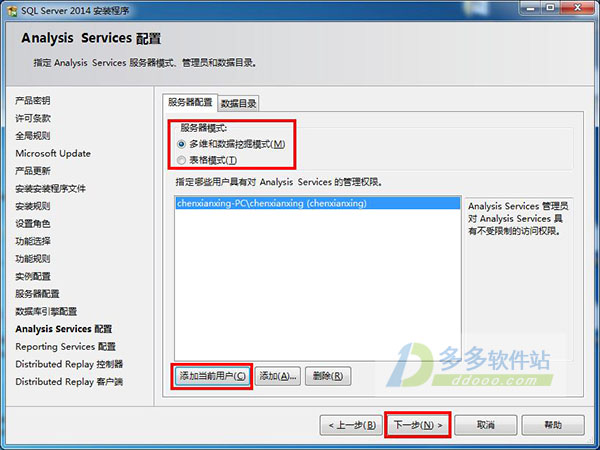
13.选择第一个即可,点击下一步。
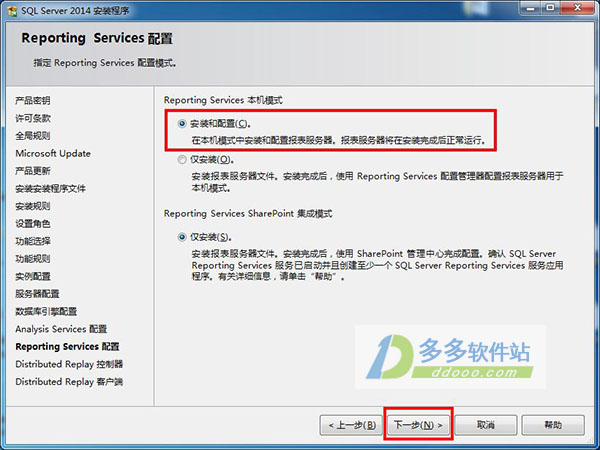
14.指定哪些用户具有对Distributed Replay 控制器服务的权限,同样知识兔添加当前用户即可。之后点击下一步。
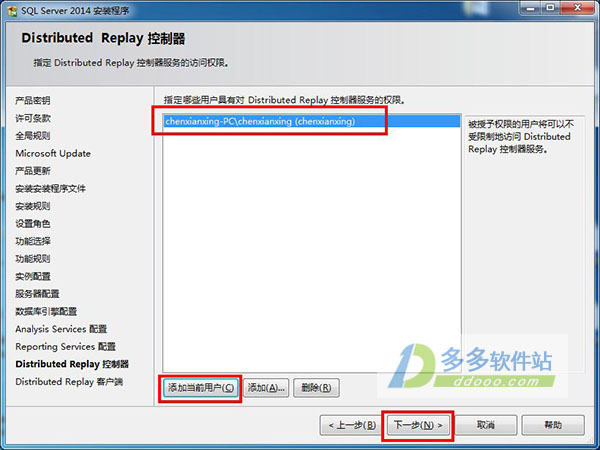
15.这里需要知识兔指定控制器名称、工作目录和结果目录。这里随便填,填完之后点击下一步。
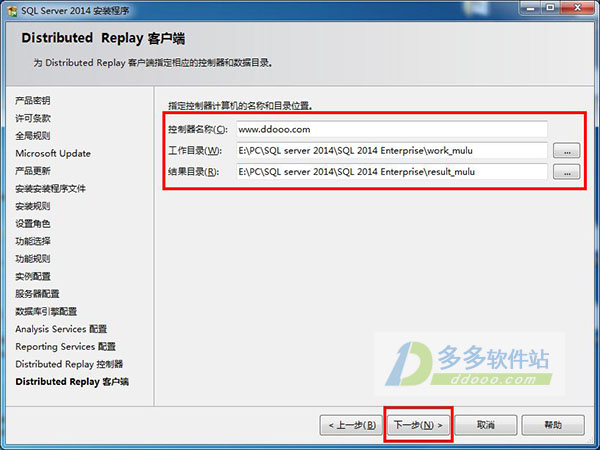
16.准备安装了,点击安装。
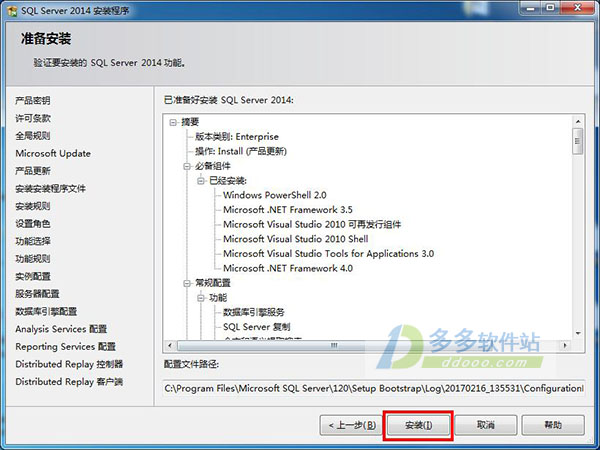
17.开始漫长的安装过程。知识兔小编这里花了大约40分钟,具体时间与机器配置有关。
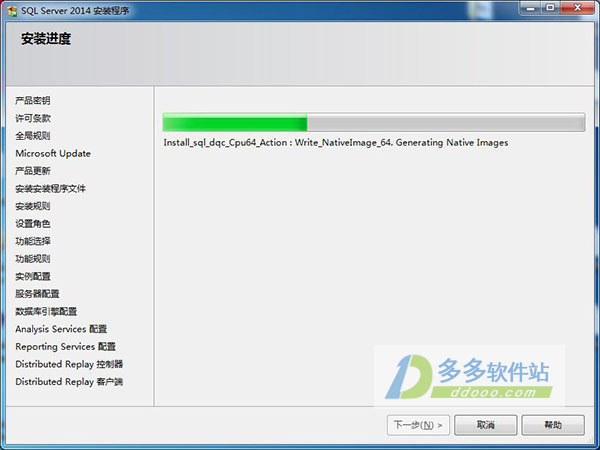
18.安装完成,可以在界面中看到一些成功安装的功能信息。点击关闭,完成安装。
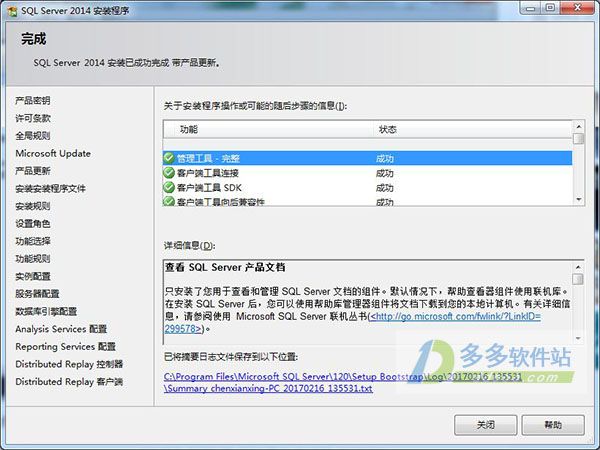
19.打开开始菜单,双击运行数据库管理工具,如下2图所示。
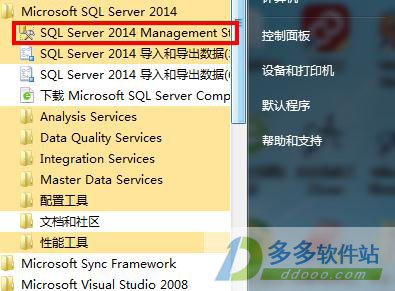
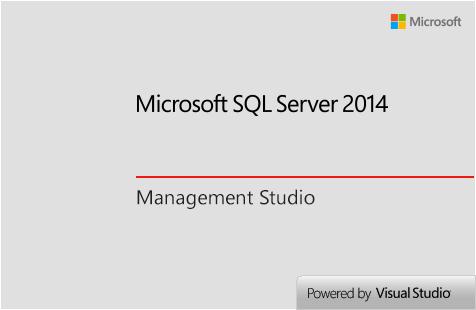
20.成功打开,知识兔可以右键对象资源管理器,点击属性,可以看到数据库的版本信息。这里可以看到知识兔安装的是SQL server 2014 企业版。
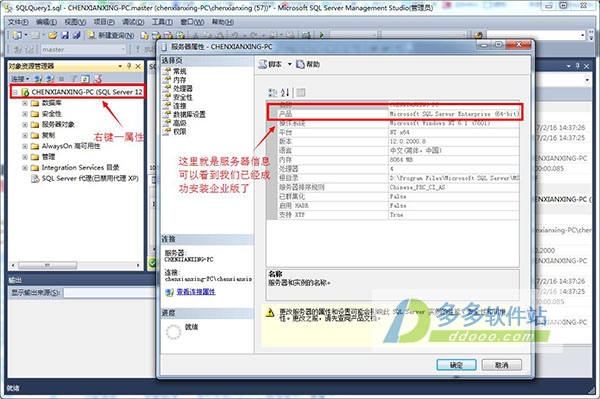
SQL Server 2014中文版使用教程
一、设置sa用户登录
1、首先先打开的是server manage studio工具,进行使用windows的账号进行登录即可
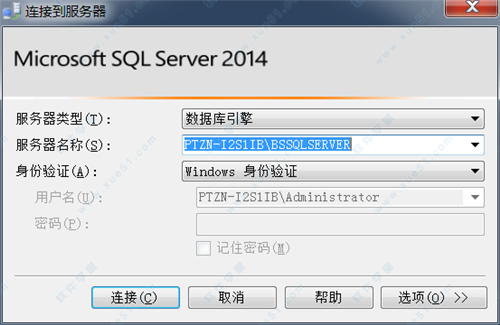
2、登录成功账户之后,进行右键登录的用户名,弹出了下拉菜单中选择属性
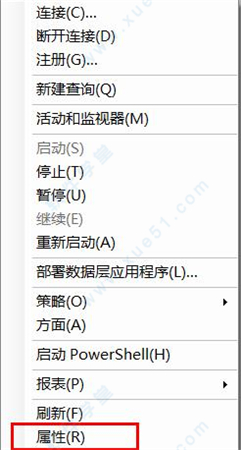
3、进入到了服务器属性的界面中,选择为安全性的选项
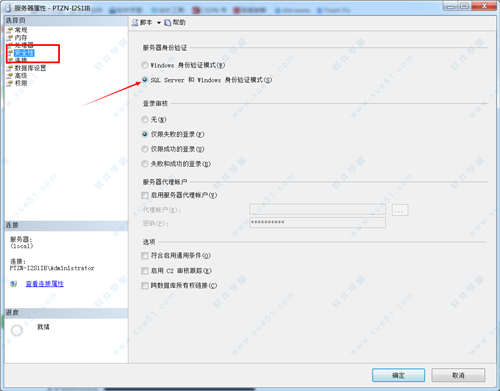
4、进入到了安全性的选项界面中之后,进行勾选上server和windows身份验证模式的情况
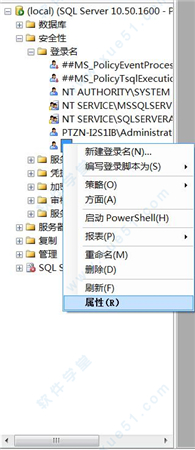
5、设置第二个地方,进行再当前界面中安全性,sa的选项,进入到属性界面中
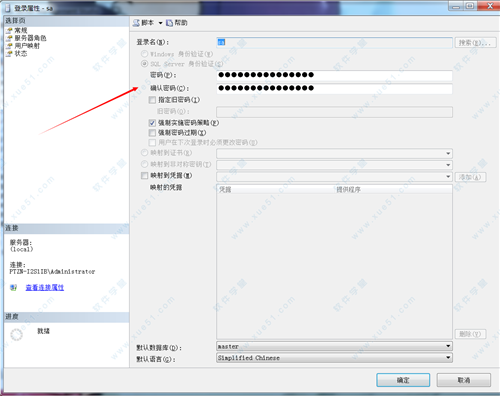
6、在登录名,进行设置密码,这些设置完成之后,进行server服务器
二、远程连接数据库手册
1、首先登录之后,首先设置帐号信息,展开“安全性”→“登录名”→选择要登录的帐号,通常是”SA“
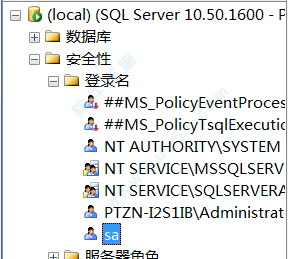
2、在常规区域,设置好密码。”状态“选项页,将”是否允许连接到数据库引擎“选为”授予”,将“登录”设置为“已启动”
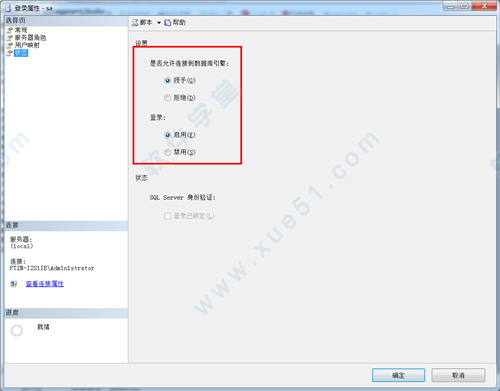
3、然后在开始菜单中,配置工具下的配置管理器。将“(SQLEXPRESS2014"和” Server Browser" 两个服务,点击鼠标右键,弹出菜单中,选择启用

4、同界面下,在 网络配置下,有协议,将TCP/IP的状态,设置为启用
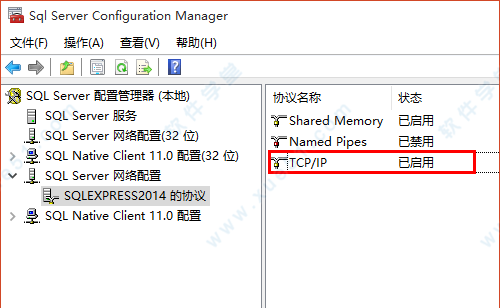
5、启用后,在TCP/IP上点击右键,选择“属性”,将选项卡切换到“IP地址”页。在任意IP处,设置好IP地址,TCP端口,并将“已启用”设置为“是”
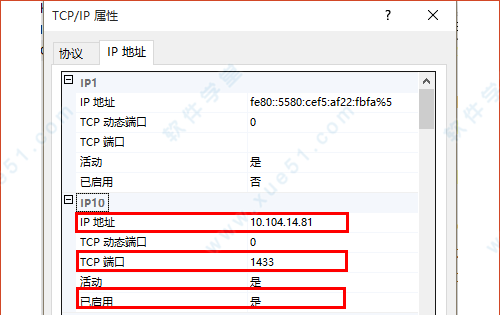
6、接着,进入控制面板→找到防火墙→点击“高级设置”
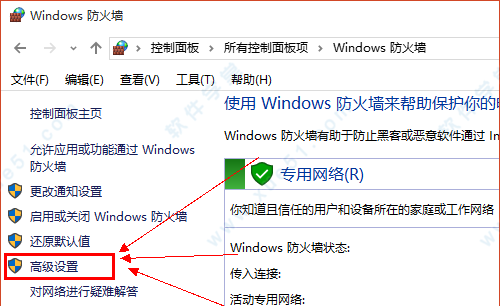
7、在新窗体上,右键单击“入站规则”,弹出菜单中选择“新建规则”,并依次“程序”→下一步→“此程序路径”→“允许连接”→ 下一步→下一步→名称随便取→完成
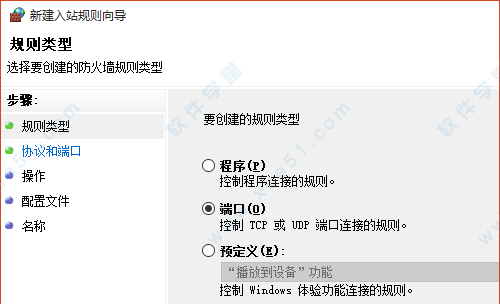
8、此处需要将sqlservr.exe和sqlbrowser.exe加入规则
sqlservr.exe:D:Program FilesMicrosoftMSSQL12.SQLEXPRESS2014MSSQLBinnsqlservr.exe
sqlbrowser.exe:C:Program Files (x86)Microsoft90Sharedsqlbrowser.exe
还需要添加TCP和UDP端口,默认是1433,如果修改了,则此处也要相应修改。
TCP:1433,名称可以随便取,比如TCP_PORT_1433
UDP:1433,名称UDP_PORT_1433
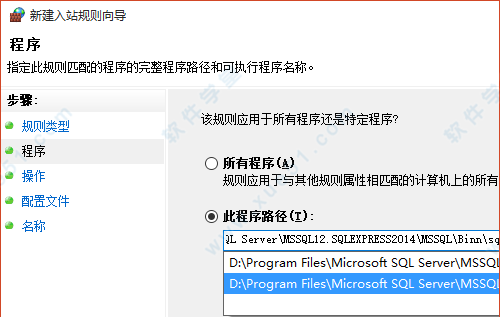
9、完成
下载仅供下载体验和测试学习,不得商用和正当使用。
下载体验
